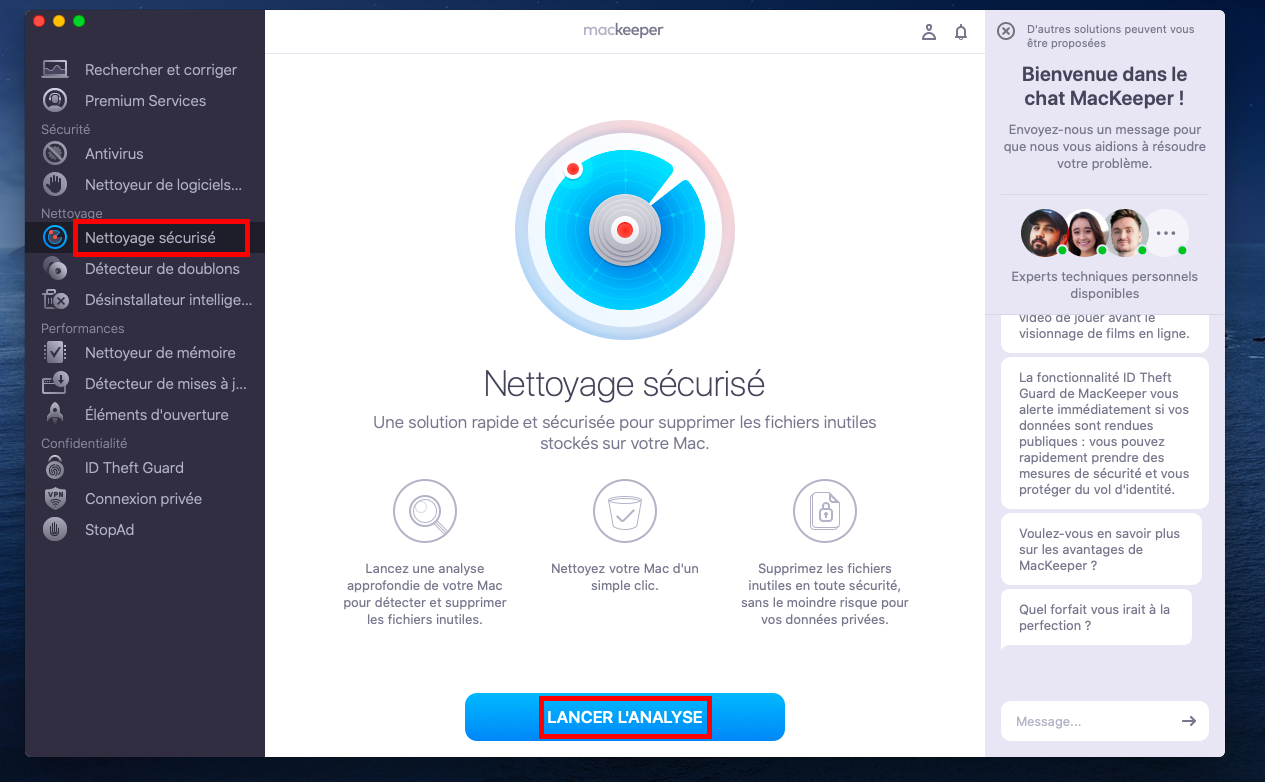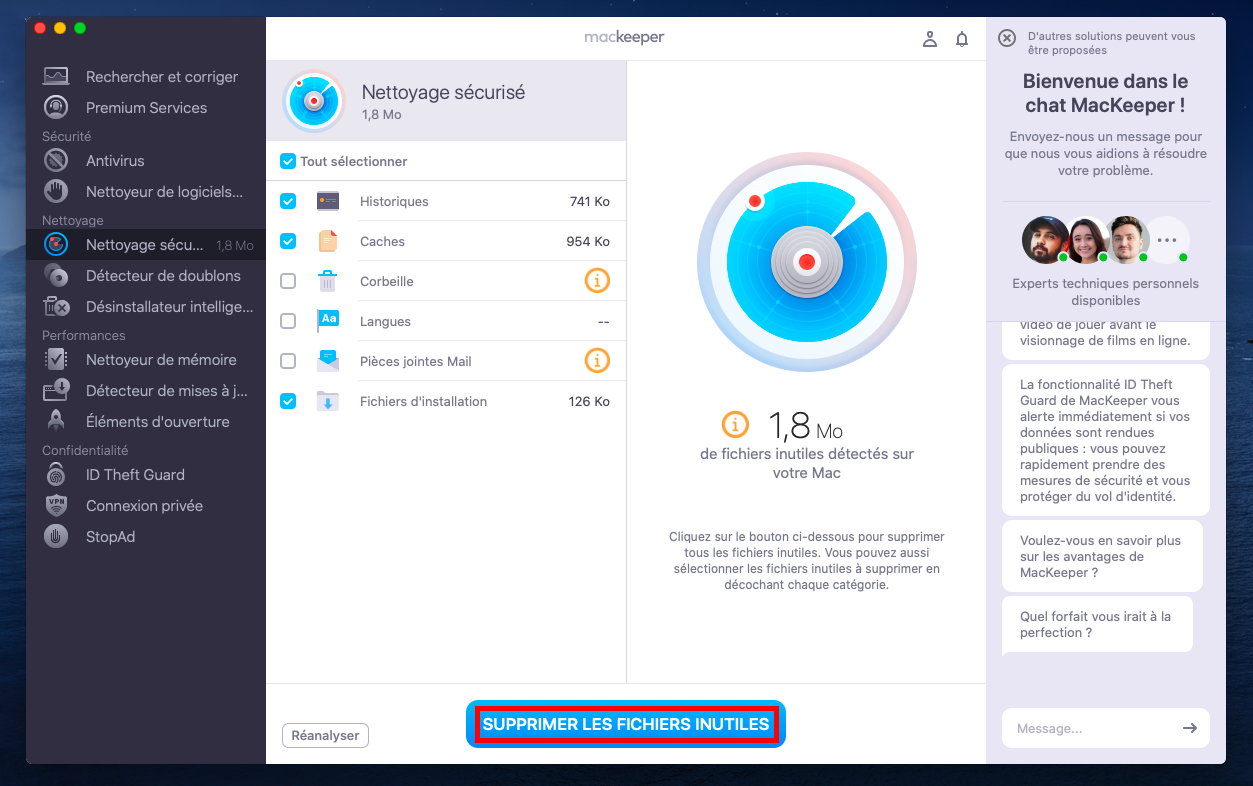macOS Sequoia est maintenant disponible sur votre Mac. Cependant, chaque nouvelle mise à jour macOS apporte son lot d’opinions diverses et variées, avec certains utilisateurs préférant revenir vers une ancienne version. Ceci étant dit, vous vous demandez sûrement si cela vaut le coup de faire la mise à jour de votre macOS pour OS X Sequoia ou de garder votre macOS actuel, qui fonctionne jusque-là à la perfection.
Avant de commencer:
Mettre à jour macOS est une procédure similaire à celle d’installer un logiciel de base macOS. La première étape consiste à nettoyer votre appareil pour le préparer à recevoir le nouveau macOS. Le Nettoyage sécurisé de MacKeeper est un excellent outil pour obtenir ce résultat rapidement. L’outil supprime les fichiers inutiles encombrant votre espace, améliorant ainsi la performance de votre Mac.
Suivez les étapes indiquées ci-dessous pour préparer votre ordinateur MacBook à une mise à jour macOS grâce à l’outil Nettoyage sécurisé de MacKeeper :
- Téléchargez et installez MacKeeper, puis cliquez sur Nettoyage sécurisé sur le menu latéral.
- Cliquez sur le bouton Lancer l’analyse. Patientez tandis que MacKeeper réalise l’analyse. Ceci ne devrait prendre que quelques minutes. À noter que la durée de l’analyse dépendra du nombre de fichiers sur votre Mac.
- MacKeeper vous informera une fois l’analyse terminée et vous suggérera quels fichiers sont à effacer. Passez en revue les suggestions puis cliquez sur Supprimer les fichiers inutiles.
Voici les sujets abordés dans cet article:
Il est important de savoir dans quoi vous vous embarquez lorsque vous effectuez une mise à jour macOS. Il est notamment important de connaître les exigences de MacOS en termes d’espace. Vous devez vous assurer que votre ordinateur est prêt à recevoir le macOS désiré, comme par exemple Sequoia. Dans ce guide, nous vous présenterons toutes les caractéristiques clés d’OS X Sequoia, pour que vous puissiez décider si vous souhaitez installer la mise à jour.
Quels sont les appareils et logiciels compatibles avec macOS Sequoia?
Avant de mettre à jour votre Mac, il est important de vérifier que la mise à jour en question est compatible avec votre appareil et votre logiciel actuel.
Vous trouverez ci-dessous les exigences en matière d’appareil et de logiciel pour macOS Sequoia :
| Exigence | Détails |
| Version macOS | macOS Monterey (12.0) ou plus récente |
| Stockage | Au moins 20 GB d’espace libre |
| RAM | Minimum 8 GB, Récommande 16 GB |
| Processeur | Intel Core i5 ou plus récent, Apple Silicon |
Modèles compatibles avec macOS Sequoia 50
Les modèles suivants sont compatibles avec macOS Sequoia :
- iMac 2019 ou plus récent
- iMac Pro 2017 ou plus récent
- Mac Studio 2022 ou plus récent
- MacBook Air 2020 ou plus récent
- Mac mini 2018 ou plus récent
- MacBook Pro 2018 ou plus récent
- Mac Pro 2019 ou plus récent
Quelles sont les nouveautés chez macOS Sequoia?
Des nouvelles fonctionnalités ainsi que de nombreuses améliorations sont disponibles sur macOS Sequoia, y compris une optimisation du système de performance, des outils de productivité avancés, de meilleures mesures de sécurité et une nouvelle interface utilisateur. Avec ces innovations, la priorité est donnée à une expérience de l’utilisateur fluide, une productivité maximisée et une synchronisation entre tous les appareils Apple. Les utilisateurs peuvent également s’attendre à voir des paramètres de confidentialité améliorés sur Sequoia.
Des nouvelles fonctionnalités sur macOS Sequoia
macOS Sequoia offre cinq nouvelles fonctionnalités permettant d’améliorer la productivité, le système de performance et l’expérience de l’utilisateur.
Voici les nouvelles fonctionnalités disponibles sur macOS Sequoia :
- Apple Intelligence
- La fonctionnalité “Recopier l’écran de votre iPhone”
- L’application de gestion des mots de passe
- La fonctionnalité “Glisser-Déposer” entre différents appareils
- La disposition des fenêtres en mosaïque
- Découvrez leurs caractéristiques ci-dessous.
1. Apple Intelligence
Apple Intelligence étudie votre activité et vous offre une expérience personnalisée de votre Mac grâce à des suggestions optimisant votre navigation.
2. La fonctionnalité “Recopier l’écran de votre iPhone”
Nous adorons la fonctionnalité “Recopier l’écran de votre iPhone”, qui booste la productivité en recopiant l’écran de votre iPhone sur votre Mac, tout comme vous le feriez sur votre smart TV.
3. L’application de gestion des mots de passe
L’application Mots de passe organise facilement vos mots de passe en utilisant Apple au lieu d’une quelconque application de partie tierce, et s’intègre facilement avec les applications Mac.
4. La fonctionnalité “Glisser-Déposer” entre différents appareils
Apple simplifie le partage de tâches et le multitâche en vous permettant de facilement glisser et déposer des fichiers entre vos appareils Mac, iPhone et iPad. Nous pensons que cette fonctionnalité est particulièrement utile étant donné qu’elle facilite votre confort au quotidien.
5. La disposition des fenêtres en mosaïque
La disposition des fenêtres en mosaïque est une nouvelle fonctionnalité d’Apple visant à augmenter votre productivité en organisant vos fenêtres suivant un placement prédéfini.
La Sécurité et la Protection de la vie privée sont améliorées sur macOS 15
macOS Sequoia possède des contrôles de la protection de la vie privée forts et des protocoles de sécurité améliorés. Parmi lesquels, on compte la protection contre les logiciels malveillants, le chiffrement renforcé et la transparence sur le traçage. Grâce aux contrôles de la protection de la vie privée de macOS Sequoia, vous êtes sûr de naviguer dans un environnement informatique sécurisé.
Attendez-vous à découvrir des outils intuitifs permettant de gérer l’accès aux informations sensibles, une flexibilité en termes de préférence de partage de données, et des permissions d’application améliorées. De plus, Sequoia vous offre davantage de contrôle sur votre empreinte numérique, y compris un accès granulaire à vos fonctions microphone et caméra, localisation et traçage.
Les points positifs à prendre en compte lorsque vous passez à macOS Sequoia
Il existe plusieurs avantages à avoir macOS Sequoia, y compris :
- Une meilleure performance : en passant à Sequoia, vous pouvez vous attendre à des applications davantage fluides, un multitâche simplifié et une batterie davantage performante.
- Une sécurité améliorée : restez assuré, vos données sont sécurisées, grâce à nos outils de protection de la vie privée avancés et des protocoles de chiffrement.
- Des avantages en termes de compatibilité : comme dans toutes les autres mises à jour macOS, Sequoia vous permet d’accéder aux dernières applications et fonctionnalités, ce qui améliore la performance de votre Mac et augmente la sécurité.
- Une productivité améliorée : profitez d’une navigation optimale grâce à nos nouvelles applications de productivité telles que “Glisser-Déposer”, la disposition des fenêtres en mosaïque et la fonctionnalité “Recopier l’écran de l’iPhone”.
Les points négatifs à prendre en compte lorsque vous passez à macOS Sequoia
Passer à une nouvelle version macOS peut sembler être une décision facile à prendre, il se peut cependant que ce ne soit pas la meilleure option pour tous les utilisateurs Mac. Si vous considérez actuellement s’il faut passer à macOS Sequoia, veuillez prendre en compte les désavantages, tels que les problèmes de compatibilité du logiciel. Il peut également être difficile de passer outre les limitations de l’appareil, cela dépendra en effet de votre Mac. Sans oublier les possibles bugs et les problèmes de stabilité que vous pouvez rencontrer.
1. Des potentiels problèmes de compatibilité du logiciel
Étant donné qu’OS X Sequoia est le dernier logiciel de Mac au moment de la publication de l’article, effectuer la mise à jour peut rendre certaines anciennes applications obsolètes ou nécessiter des mises à jour supplémentaires pour que les applications fonctionnent correctement. Cela peut donc limiter considérablement votre activité, surtout dans le cas où vous utilisez des anciens logiciels.
2. Les limitations du matériel
Typiquement, les nouvelles versions de macOS fonctionnent mieux sur les nouveaux appareils MacBook. Les anciens appareils peuvent quant à eux rencontrer des problèmes de performance et ne pas être compatibles avec les nouvelles fonctionnalités, rendant presque impossible la navigation sur votre ordinateur.
3. Des possibles bugs et des problèmes de stabilité
Les derniers logiciels contiennent souvent des bugs et des problèmes de stabilité, ce qui peut limiter votre expérience utilisateur. Apple répond à ces problèmes en sortant de nouveaux logiciels et en effectuant des corrections. Nous vous recommandons d’effectuer ces mises à jour dès que possible pour bénéficier des avantages des améliorations et des corrections.
Qui devrait passer à macOS Sequoia ?
Bien que macOS Sequoia soit disponible pour tous les utilisateurs Mac, certains utilisateurs peuvent bénéficier tout particulièrement de ces mises à jour pour plusieurs raisons.
Si vous entrez dans l’une de ces catégories, nous vous conseillons de passer à macOS 15 :
- Les utilisateurs possédant le tout dernier appareil : les nouvelles fonctionnalités de Sequoia vont fonctionner de manière fluide sur les derniers appareils sortis.
- Les professionnels : les applications telles que Apple Intelligence ou encore “Recopier l’écran de l’iPhone” vous permettent d’avoir une expérience optimale lorsque vous effectuez plusieurs tâches en même temps, améliorant ainsi votre confort et concentration.
- Les utilisateurs cherchant à utiliser un espace sécurisé : les utilisateurs soucieux de leur vie privée et de leur sécurité seront rassurés, grâce au système de sécurité avancée d’Apple sur macOS Sequoia.
Devriez-vous attendre ou effectuer la mise à jour de votre MacBook pour macOS 15 dès maintenant ?
Effectuer la mise à jour pour Sequoia, dès qu’elle est disponible, comporte de nombreux avantages, y compris l’accès à de nouveaux outils, fonctionnalités et une sécurité améliorée. D’un autre côté, attendre quelques semaines pour passer à Sequoia peut vous aider à éviter les mises à jour supplémentaires des applications pour corriger les bugs. Dans ce cas-là, vous pouvez patienter quelques semaines après sa sortie initiale pour passer à macoS Sequoia. Ne vous inquiétez pas si votre Mac se bloque lors de la vérification des mises à jour - il s’agit là d’un problème récurrent et pouvant être réglé.
Comment se préparer pour la mise à jour macOS Sequoia
Pour éviter les mauvaises surprises, nous vous recommandons de prendre les mesures nécessaires pour préparer votre Mac à passer à OS X Sequoia. Voici comment :
- Effectuez une sauvegarde. Sauvegardez tous vos fichiers pour éviter de perdre des informations importantes pendant la mise à jour.
- Vérifiez la compatibilité de votre appareil et de l’application. Assurez-vous que vos applications et votre appareil sont compatibles avec macOS Sequoia pour éviter des déceptions et de la frustration.
- Libérez de l’espace sur votre disque. Supprimez tous les fichiers inutiles et indésirables pour vous assurer que votre Mac posséde suffisamment d’espace pour recevoir la nouvelle mise à jour macOS Sequoia.
- Assurez-vous que vous avez une connexion internet stable. Les mises à jour macOS se réalisent avec une connexion internet stable lors du téléchargement, pour éviter les interruptions et les délais.
Est-ce que macOS 15 vaut le coup ?
Desnombreux utilisateurs peuvent profiter grâce à macOS Sequoia de nombreuses améliorations importantes, telles que des améliorations de la protection de la vie privée, la sécurité, la productivité et la performance. Cependant, il se peut que certains utilisateurs considérent les désavantages comme trop importants pour ne pas effectuer la mise à jour. C’est pour cela que la décision d’installer macOS Sequoia doit venir d’une réflexion approfondie, en prenant compte vos besoins et préférences.
Peu importe votre choix, n’oubliez pas d’utiliser l’outil Nettoyage sécurisé de MacKeeper pour soit préparer votre Mac à la mise à jour soit pour gérer l’espace sur le disque en supprimant les fichiers indésirables. Nous vous recommandons d’effectuer cela souvent pour optimiser la performance de votre appareil.
Petit rappel sur comment lancer l’outil de Nettoyage sécurisé de MacKeeper pour supprimer les fichiers inutiles sur votre MacBook :
- Téléchargez et installez MacKeeper sur votre Mac.
- Rendez-vous sur le menu latéral et sélectionnez Nettoyage sécurisé > Lancer l’analyse.
- Patientez tandis que MacKeeper étudie votre Mac à la recherche de fichiers inutiles. Ceci ne devrait prendre que quelques minutes. Une fois l’analyse terminée, cliquez sur Supprimer les fichiers inutiles.